
Formation et ressources MOVEit
Votre centre de ressources pour les webinaires, les documents, les vidéos de Progress
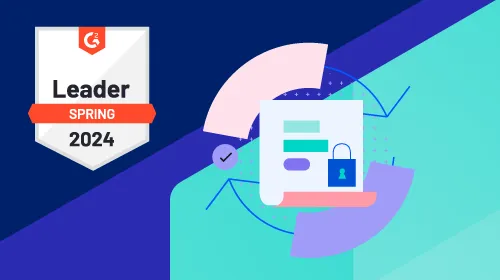 Rapport
Rapport
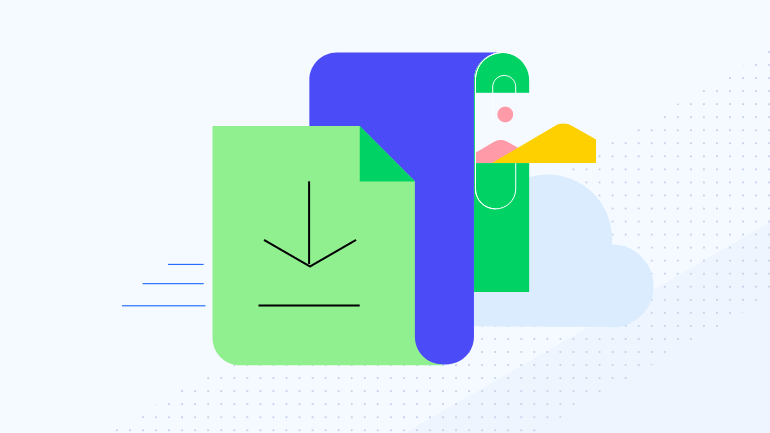 Whitepaper
Whitepaper
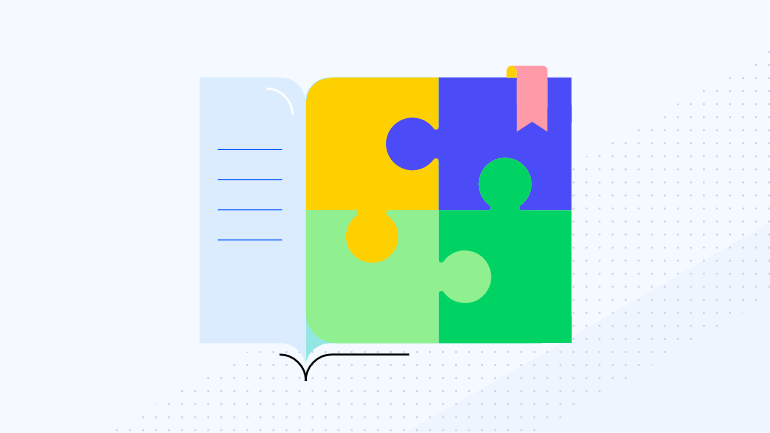 Fiche technique
Fiche technique
Toutes les ressources MOVEit
Approfondissements techniques
Travailler en réseau et collaborer
Dernières nouvelles de MOVEit
Comment utiliser MOVEit Automation avec Amazon S3
Nous sommes heureux de vous annoncer que MOVEit Automation peut désormais accéder aux unités de stockage d’Amazon S3 (Simple Storage Service) comme s’il s’agissait d’hôtes natifs.
Grâce aux unités de stockage d’Amazon S3, vous bénéficiez d’une grande souplesse pour le stockage de vos précieuses données dans le cloud. Elles sont directement accessibles depuis MOVEit Automation comme s’il s’agissait d’hôtes natifs, ce qui permet de bénéficier des fonctionnalités de transfert leaders du secteur dans cet environnement.
MOVEit Automation permet ainsi d’utiliser le stockage dans le cloud comme l’emplacement source ou de destination des transferts authentifié via des clés d’accès AWS. De façon simple et sécurisée, les utilisateurs peuvent copier des fichiers depuis ou vers n’importe quelle unité de stockage S3 connectée à leurs comptes AWS. Vous exploitez les fonctionnalités de sécurité, de contrôle et d’automatisation de MOVEit et profitez de l’évolutivité, de l’accessibilité et de la flexibilité des ressources de stockage Amazon S3. C’est une solution gagnante pour tous !
Transférez des fichiers vers Amazon S3 en toute sécurité. Testez MOVEit Automation
Dans la vidéo ci-dessous, le responsable produit d’Ipswitch Jim Cashman fait une démonstration de cette fonctionnalité et explique comment ajouter des fichiers dans une unité de stockage S3 via MOVEit.
Transcription: Bonjour, Je m’appelle Jim Cashman, je suis responsable produit chez Ipswitch. Je souhaite vous présenter une nouvelle fonctionnalité très performante de MOVEit Automation, qui permet la communication entre MOVEit Automation et le service de stockage Amazon S3.
Vous pouvez l’utiliser en tant qu’hôte natif dans Automation. Vous pourrez ainsi créer des tâches permettant de déplacer des fichiers depuis Automation vers l’emplacement de S3, ou de S3 vers Automation.
Je vais maintenant vous indiquer comment ça fonctionne. D’abord, je me connecte à mon compte Amazon pour vous montrer mes unités de stockage. Pour ceux qui l’ignorent, dans Amazon, les fichiers sont enregistrés dans des unités de stockage, qui ressemblent beaucoup aux partages de fichiers de Windows.
Voyons cela de plus près. Je suis maintenant connecté à mon compte Amazon, Amazon S3 ; voici des unités de stockage que j’ai créées dans mon propre compte. Cette unité de stockage se trouve en Californie du Nord. Comme vous pouvez voir ici, elle est vide.
Basculons maintenant dans Automation pour découvrir comment communiquer avec Amazon S3. Nous allons ajouter un hôte. Vous constatez qu’Amazon S3 est un type d’hôte natif. Allouons-lui un nom, une clé d’accès et une clé secrète ; c’est fait, nous sommes dans Amazon. On voit ces unités de stockage que je vous ai montrées dans l’écran précédent.
Sélectionnons mon unité de Californie du Nord. Testons. Ça marche. Nous pouvons nous connecter et nous voyons un hôte natif à l’écran.
Maintenant, créons une tâche permettant d’utiliser cette unité de stockage. À des fins de test, nous allons ajouter une source provenant du disque dur local. Voici quelques fichiers que nous allons déplacer. Nous allons ajouter la destination, qui correspond à l’hôte S3 créé initialement.
Maintenant, exécutons la tâche. Un message indique que c’est terminé. Il précise le nombre de fichiers et de mégaoctets déplacés. Revenons maintenant à ma console Amazon. À ce stade, nous avons les fichiers.
J’espère que vous vous rendez compte de l’importance de cette nouvelle fonctionnalité dans Automation. Elle vous permet d’intégrer Automation au service Amazon S3 très rapidement (5 minutes au maximum). Vous pourrez ainsi créer des tâches qui communiquent avec ce réseau de stockage international.
Automatisez vos flux de travail sans devoir recourir à des scripts. Testez MOVEit Automation

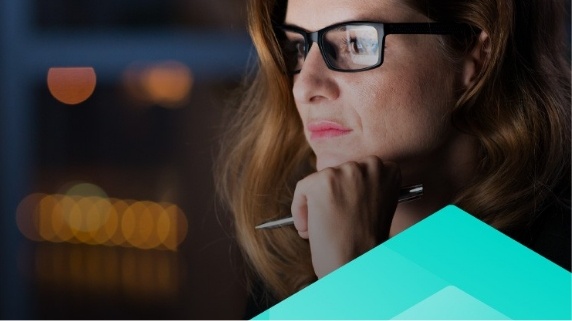

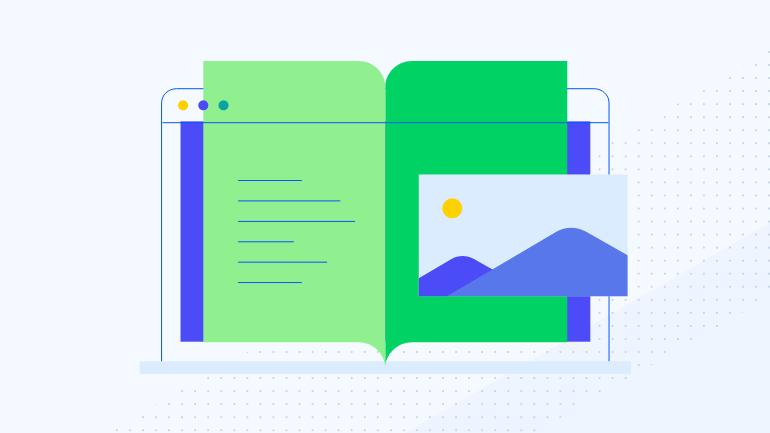

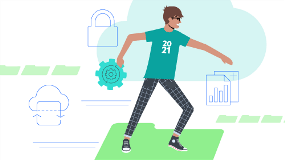
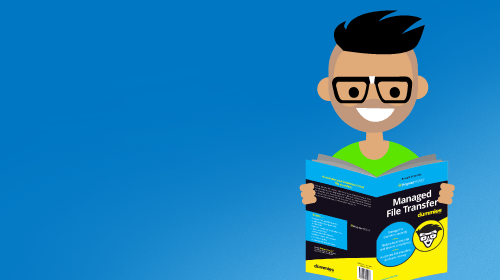

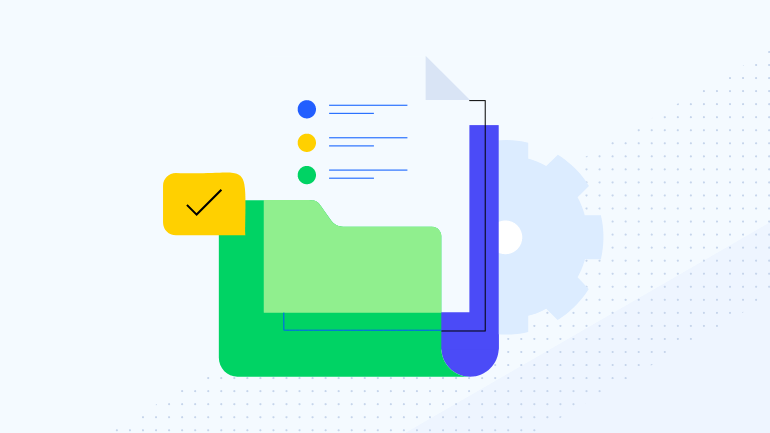

Leave a comment